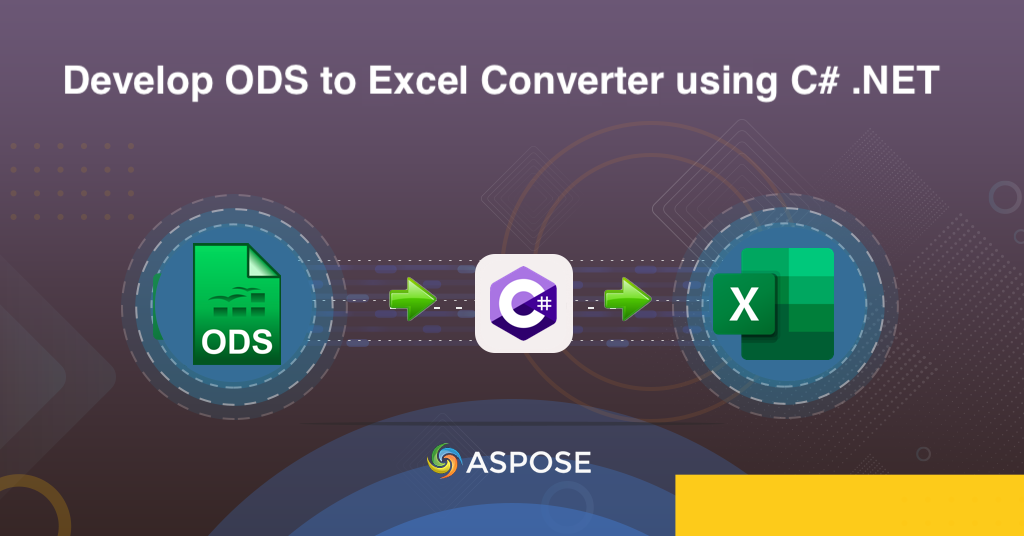
Konvertujte ODS na Excel (XLS, XLSX) pomocou C# .NET
ODS a Excel sú dva populárne formáty súborov používané na ukladanie a správu údajov tabuliek. Aj keď oba formáty ponúkajú podobné funkcie, nie sú vždy navzájom kompatibilné. To môže spôsobiť problémy pri zdieľaní alebo spolupráci na tabuľkových údajoch s ostatnými, ktorí nemusia mať prístup k súborom ODS. V takýchto prípadoch môže byť potrebná konverzia súborov ODS do formátu Excel. Konverzia ODS do formátu Excel tiež uľahčuje prácu s údajmi v programe Microsoft Excel, ktorý je široko používaný v podnikoch a organizáciách. V tomto článku preskúmame, ako previesť ODS na Excel pomocou C# REST API, a poskytneme komplexného sprievodcu, ktorý vám pomôže úspešne previesť vaše súbory.
- Rozhranie API na konverziu ODS do Excelu
- Konvertor ODS na Excel pomocou C#
- ODS na XLS pomocou príkazov cURL
Rozhranie API na konverziu ODS do Excelu
Aspose.Cells Cloud SDK for .NET je výkonné rozhranie API, ktoré ponúka množstvo funkcií, ktoré uľahčujú konverziu súborov a zároveň zabezpečujú kvalitu a presnosť výstupu. SDK poskytuje celý rad možností prevodu vrátane prevodu ODS na XLS, ODS na XLSX a ďalších formátov Excelu. Môžete tiež určiť rozsah buniek, ktoré sa majú skonvertovať, a použiť možnosti formátovania na výstup. Preto je to skvelý nástroj pre každého, kto chce rýchlo a jednoducho previesť súbory ODS do formátu Excel.
Ak chcete začať, vyhľadajte Aspose.Cells-Cloud v správcovi balíkov NuGet a kliknite na tlačidlo Pridať balík. Po druhé, ak nemáte účet cez Cloud Dashboard, vytvorte si bezplatný účet pomocou platnej e-mailovej adresy a získajte svoje prispôsobené poverenia.
Konvertor ODS na Excel pomocou C#
Aby sme mohli vykonať konverziu ODS do Excelu, použijeme API GetWorkbook. Pozrite si prosím nasledujúci útržok kódu.
// Úplné príklady a dátové súbory nájdete na
https://github.com/aspose-cells-cloud/aspose-cells-cloud-dotnet/
// Získajte poverenia klienta z https://dashboard.aspose.cloud/
string clientSecret = "4d84d5f6584160cbd91dba1fe145db14";
string clientID = "bb959721-5780-4be6-be35-ff5c3a6aa4a2";
// vytvorte inštanciu CellsApi pri odovzdávaní ClientID a ClientSecret
CellsApi cellsInstance = new CellsApi(clientID, clientSecret);
// Názov vstupného súboru ODS
string input_ODS = "input.ods";
// Názov výsledného excelového zošita
string resultant_File = "resultant.xlsx";
try
{
// čítať obsah súboru ODS do inštancie súboru
var file = System.IO.File.OpenRead(input_ODS);
// inicializujte operáciu konverzie
var response = cellsInstance.CellsWorkbookPutConvertWorkbook(file, format:"XLSX", outPath:resultant_File);
// vytlačte správu o úspechu, ak je zreťazenie úspešné
if (response != null && response.Equals("OK"))
{
Console.WriteLine("ODS to Excel converted successfully !");
Console.ReadKey();
}
}
catch (Exception ex)
{
Console.WriteLine("error:" + ex.Message + "\n" + ex.StackTrace);
}
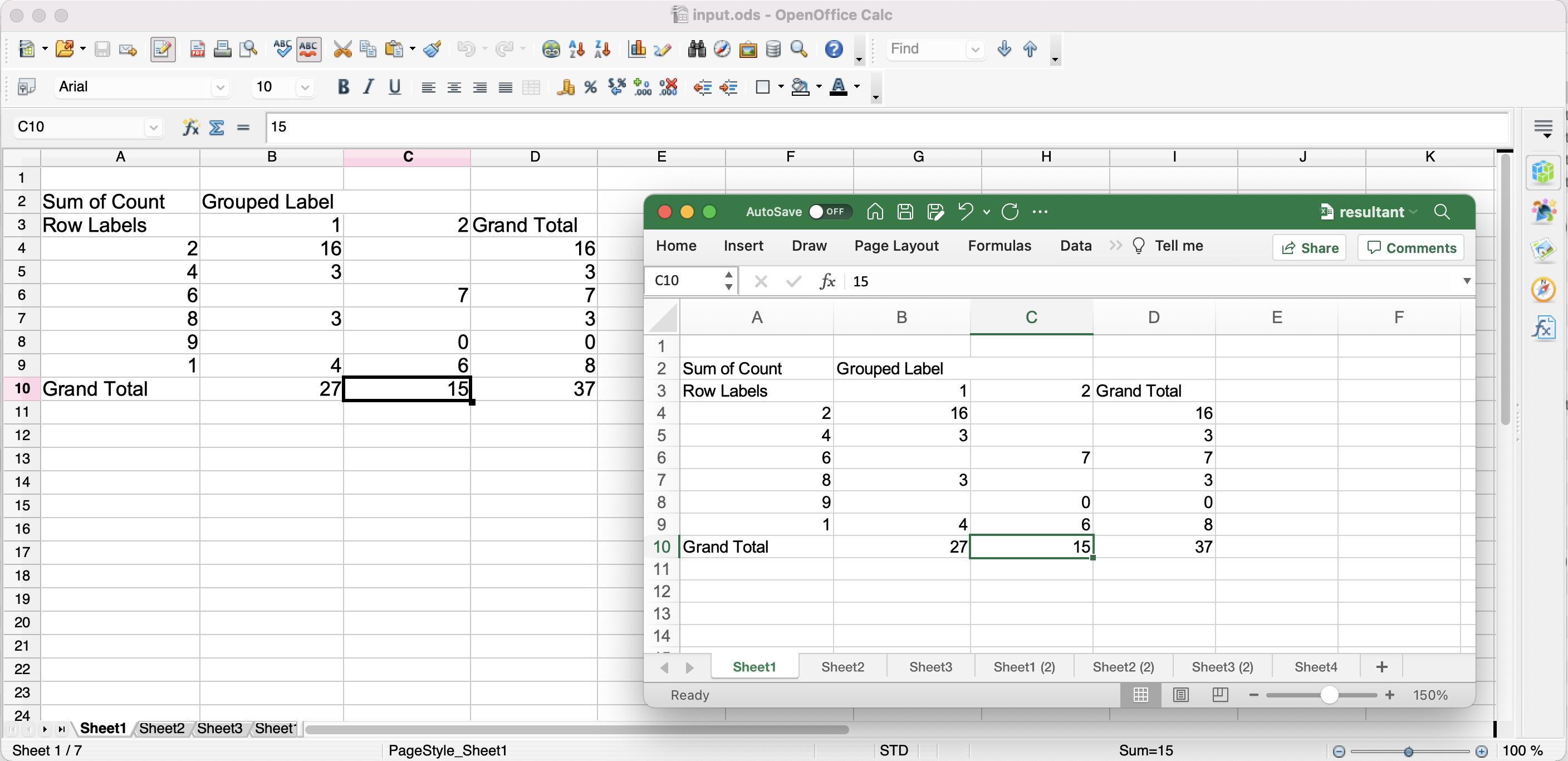
Ukážka konverzie ODS na Excel.
Poďme pochopiť útržok kódu:
CellsApi cellsInstance = new CellsApi(clientID, clientSecret);
Vytvorte objekt CellsApi a zároveň odovzdajte poverenia klienta ako argumenty.
var file = System.IO.File.OpenRead(input_ODS);
Prečítajte si obsah vstupu ODS do objektu FileStream.
var response = cellsInstance.CellsWorkbookPutConvertWorkbook(file, format:"XLSX", outPath:resultant_File);
Teraz, aby ste previedli ODS na Excel, zavolajte toto API. Výstupný formát a názov výsledného súboru sú uvedené ako argumenty tejto metódy. Po konverzii sa výsledný XLSX uloží do cloudového úložiska.
Ak chcete otestovať scenár konverzie, môžete zvážiť stiahnutie vstupného súboru input.ods. Pre vašu informáciu, výsledný Excel vygenerovaný vo vyššie uvedenom príklade sa nahrá cez resultant.xlsx.
ODS na XLS pomocou príkazov cURL
Aspose.Cells Cloud možno použiť aj s príkazmi cURL na prevod súborov ODS do formátu Excel. cURL je populárny nástroj príkazového riadka, ktorý sa používa na prenos údajov cez rôzne protokoly vrátane HTTP, FTP a ďalších. Pomocou príkazov cURL môžete ľahko previesť súbory ODS do formátu Excel bez potreby akýchkoľvek znalostí programovania.
Ak chcete začať, musíte mať vo svojom systéme nainštalované cURL a účet Aspose.Cells Cloud s kľúčom API. Teraz vygenerujte accessToken na základe poverení klienta:
curl -v "https://api.aspose.cloud/connect/token" \
-X POST \
-d "grant_type=client_credentials&client_id=bb959721-5780-4be6-be35-ff5c3a6aa4a2&client_secret=4d84d5f6584160cbd91dba1fe145db14" \
-H "Content-Type: application/x-www-form-urlencoded" \
-H "Accept: application/json"
Keď budete mať accessToken, môžete použiť nasledujúci príkaz cURL na nahranie súboru ODS do cloudového úložiska:
curl -v "https://api.aspose.cloud/v3.0/cells/storage/file/{filePath}" \
-X PUT \
-F file=@{localFilePath} \
-H "Content-Type: multipart/form-data" \
-H "Authorization: Bearer {accessToken}"
Nahraďte
{filePath}cestou, kam chcete súbor uložiť v cloudovom úložisku,{localFilePath}cestou k súboru ODS vo vašom lokálnom systéme a{accessToken}vaším prístupom Aspose Cloud žetón.
Po nahratí súboru do cloudového úložiska musíte použiť nasledujúci príkaz cURL na konverziu súboru ODS do formátu Excel:
curl -v "https://api.aspose.cloud/v3.0/cells/{name}?format=XLSX&isAutoFit=true&onlySaveTable=false&outPath=resultant.xlsx&checkExcelRestriction=true" \
-X GET \
-H "accept: application/json" \
-H "authorization: Bearer {accessToken}"
Nahraďte
{name}názvom súboru ODS, ktorý ste nahrali do cloudového úložiska, a{accessToken}prístupovým tokenom vygenerovaným vyššie. Môžete tiež zadať požadovaný formát Excelu (napr. XLS, XLSX) v parametriformat. Po konverzii bude výsledný Excel uložený v rovnakom cloudovom úložisku.
Záverečné poznámky
V tomto článku sme preskúmali rôzne metódy prevodu súborov ODS do formátu Excel pomocou príkazov C# .NET a cURL. Diskutovali sme o potrebe konverzie ODS na Excel a o tom, ako môže pomôcť pri spolupráci a zdieľaní údajov z tabuľky. Pozreli sme sa aj na funkcie, ktoré ponúka Aspose.Cells Cloud SDK pre .NET a ako sa dá použiť na konverziu súborov ODS do rôznych formátov Excelu. Okrem toho sme sa naučili, ako používať príkazy cURL s Aspose.Cells Cloud na prevod súborov ODS do formátu Excel z príkazového riadku. Tieto metódy ponúkajú flexibilitu a pohodlie pre každého, kto chce konvertovať súbory ODS do formátu Excel, či už sú oboznámení s programovaním alebo preferujú rozhranie príkazového riadka.
Užitočné odkazy
Odporúčané články
Ak chcete získať viac informácií, navštívte nasledujúce odkazy: